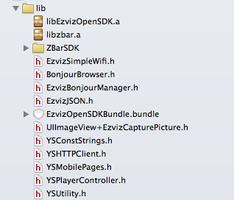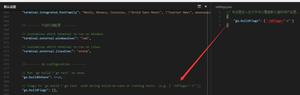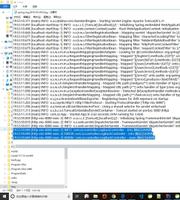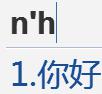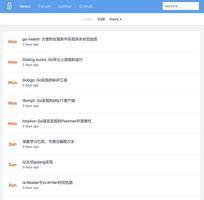如何轻松地在Google文档中插入文本框?
文本框或文本字段是用户键入文本并将其添加到文档中的对象。它可用于装饰文本或引起对特定文本的注意。任何新用户都无法在 Google 文档中轻松找到该选项。那是因为它位于 Google 文档中的绘图工具下。在本文中,您将了解如何插入文本框并为其使用不同的选项。
在 Google 文档中插入文本框
您可以通过绘图功能在 Google 文档中插入文本框。绘图选项可以在菜单栏的插入菜单下找到。还有与文本框相关的其他形状和选项。您可以在文档中的任何位置拖动和移动文本框。文本框也可以填充颜色和边框大小可以相应地改变。按照以下步骤使用 Google 文档中的文本框:
- 打开浏览器并转到 Google 文档站点。如果您尚未登录,请登录您的Google 帐户。
- 单击黑色选项或单击要在其中添加文本框的任何现有文档。
- 现在单击菜单栏中的“插入”菜单,然后选择“绘图”>“新建”选项。
- 您可以在此处单击文本框图标并开始绘制文本框。完成后,单击“保存并关闭”按钮将其添加到您的文档中。
- 您可以在文档周围拖动和移动它,也可以双击它再次打开设置。
- 在设置中,还有其他可用的形状,您可以使用这些形状并向其添加文本。
- 您还可以更改框的边框大小。它还包括在此处设置文本格式以及更改文本、边框或框内部颜色的选项。
如果您正在寻找形状以外的预制内容,则可以尝试通过菜单栏中的“插入”菜单使用“表格”。它包含各种表格,您可以在其中插入文本并添加到文档中。
以上是 如何轻松地在Google文档中插入文本框? 的全部内容, 来源链接: utcz.com/dzbk/941217.html